はじめに:なぜショートカットキーを使うのか?
Excelを使っていると、ついマウスで操作してしまうことが多いですよね。
たとえば「コピー → 貼り付け」「セルの移動」「書式設定」など。
でも、マウス操作ばかりだと手の移動が多く、1つの作業にかかる時間が地味に積み重なっていきます。
実はこれ、1日1時間Excelを使う人でも、年間で数十時間分の差になることがあります。
ショートカットキーを使いこなせば、作業スピードが2倍以上に上がることも。
さらに「できる人感」も出ます。今回は、すぐ使えて超便利なExcelショートカットキーをわかりやすく紹介します。

第1章:まず覚えたい!定番ショートカット10選
まずは「これだけは覚えよう」という、超基本ショートカットを紹介します。
マウスよりも圧倒的に早く操作できます。
| 操作内容 | ショートカットキー | ポイント |
|---|---|---|
| コピー | Ctrl + C | 定番中の定番。何度も使います。 |
| 貼り付け | Ctrl + V | コピー後はすぐV |
| 切り取り | Ctrl + X | コピーと違って元のセルが消えます。 |
| 元に戻す | Ctrl + Z | 操作を間違えたら即Z |
| やり直し | Ctrl + Y | 「元に戻す」を取り消したいとき。 |
| 上書き保存 | Ctrl + S | こまめに保存して事故防止。 |
| すべて選択 | Ctrl + A | 表全体の一括処理に便利。 |
| 検索 | Ctrl + F | 特定の文字を探したいとき。 |
| 置換 | Ctrl + H | 文字をまとめて修正する最強技。 |
| 印刷プレビュー | Ctrl + P | 印刷の確認を一瞬で。 |
💡ポイント例
たとえば、職場で請求書データを扱うとき。
「品名」を一括で「商品名」に変えたい場合、マウスで探して直すと数分かかりますが、Ctrl + H(置換)を使えば、数秒で完了します。
第2章:セル操作を爆速にするショートカット
Excelの強みは「表」。つまりセル操作のスピードが重要です。
ここでは、データ入力や移動を効率化するショートカットを紹介します。
| 操作内容 | ショートカットキー | 解説 |
|---|---|---|
| 下のセルに移動 | Enter | 入力後すぐ次の行へ。 |
| 右のセルに移動 | Tab | 横にどんどん入力。 |
| 行の先頭へ | Home | 行の左端に一瞬で。 |
| 一番上へ | Ctrl + ↑ | 大量データでもすぐ移動。 |
| 一番下へ | Ctrl + ↓ | 下まで一気にジャンプ。 |
| 行の挿入 | Ctrl + Shift + “+” | 選択した行の上に追加。 |
| 行の削除 | Ctrl + “–” | 不要な行をすぐ削除。 |
💡具体例
例えば、数百件の「名簿リスト」で特定の人を探したいとき。
マウスでスクロールして探すのは大変ですが、Ctrl + ↓で一瞬で最下行、Ctrl + ↑で最上行に戻れます。
大規模データでも、上下移動が秒速レベルになります。

第3章:書式設定のショートカットで“見やすい表”に!
見やすい資料を作るには、セルの書式設定が欠かせません。
でも、リボンメニューを開いて設定するのは面倒。
そこで便利なのが次のショートカットです。
| 操作内容 | ショートカットキー | ポイント |
|---|---|---|
| 太字にする | Ctrl + B | 重要項目を目立たせる。 |
| 斜体にする | Ctrl + I | 英文表記などに。 |
| 下線をつける | Ctrl + U | タイトル線などに便利。 |
| 罫線を引く | Ctrl + Shift + 7 | 表をくっきり見せる。 |
| 書式設定ダイアログを開く | Ctrl + 1 | すべての設定をここから。 |
💡ポイント例
「売上報告書」を作るとき、タイトルだけ太字にしたいときは、
セルを選んで Ctrl + B。
項目名を整えるだけで、見た目が3割アップします。
第4章:日付・計算を早くするショートカット
Excelといえば「計算」。
日付や数式を入力する作業を短縮するショートカットもあります。
| 操作内容 | ショートカットキー | 説明 |
|---|---|---|
| 今日の日付を入力 | Ctrl + ; | 例:「2025/10/04」が即入力される。 |
| 現在時刻を入力 | Ctrl + : | 時間記録にも便利。 |
| 数式の入力開始 | = | イコールを打つだけ。 |
| 数式の結果を再計算 | F9 | データ更新後に便利。 |
💡例
職場で「日報」や「勤務時間記録」をつける場合、
毎回手入力せずに Ctrl + ; で今日の日付を入れるだけでOK。
たったそれだけで、数十秒の短縮ができます。
第5章:効率化が劇的に上がる“裏技ショートカット”
少し慣れてきた人向けに、知っておくと作業効率が跳ね上がるショートカットを紹介します。
| 操作内容 | ショートカットキー | 活用例 |
|---|---|---|
| オートフィル機能 | Ctrl + D | 上のセル内容をコピー。連続入力に◎ |
| 数式コピー | Ctrl + R | 左のセル内容を右にコピー。 |
| シート切り替え | Ctrl + PageUp / PageDown | 複数シートを素早く行き来。 |
| 名前をつけて保存 | F12 | バージョン分け保存に便利。 |
| 絶対参照切り替え | F4 | 数式の固定に必須! |
💡例
たとえば、売上計算の式を「=A2*B2」と入れたあと、
ほかの行にも同じ計算を使いたい場合は、
下方向なら Ctrl + D、横方向なら Ctrl + R。
マウスでドラッグしなくても、一瞬でコピー完了です。
第6章:ショートカットを覚えるコツ
ショートカットは、いきなり全部覚えようとすると大変です。
でも、次の3ステップで覚えると自然に身につきます。
- よく使う操作だけ覚える
→ まずは「Ctrl + C」「Ctrl + V」「Ctrl + S」など定番だけでOK。 - マウス禁止タイムをつくる
→ 10分だけ「マウスを使わない」と決めてみましょう。意外と覚えます。 - メモをモニター横に貼る
→ 自分がよく使うショートカット10個を紙に書いて貼ると、自然と定着します。
第7章:実際の業務での活用例
🧾 例1:市役所の契約データ整理
- 数百件の契約一覧を処理中。
- 「発注金額」の合計をすぐに出したい。
→Alt + =(オートSUM)で、一瞬で合計を表示!
📊 例2:会議用資料の作成
- タイトルを太字にして線を引く。
→Ctrl + B+Ctrl + Shift + 7で完成。 - 印刷前に確認したい。
→Ctrl + Pで即プレビュー。
💬 例3:メール添付用のデータを作る
- 別名で保存したい場合、
→F12で「名前をつけて保存」をすぐ開ける。
どれも「マウスを使わないだけ」で作業時間が半分になるケースです。
まとめ:ショートカットは“最強の時短術”
Excelのショートカットキーは、「知っているかどうか」で圧倒的な差が出ます。
1つ覚えるだけでも、1日に数分、1年で数時間の効率化につながります。
最初は少し慣れが必要ですが、
よく使う操作から少しずつ覚えていけば、自然と指が動くようになります。








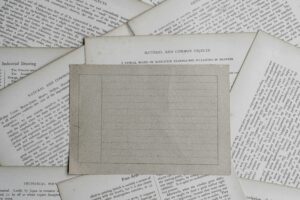

コメント